sai将画布居中展示的教程
时间:2023-09-13 14:36:17作者:极光下载站人气:109
sai是一款非常专业的数字绘画软件,为用户带来了许多丰富的画布工具和编辑功能,让用户能够创作出令人满意的作品,因此sai软件收获了不少用户的喜欢,当用户在使用sai软件来进行绘制时,经常可以看到颜色面板和图层面板都在左侧区域,导致整个画布在右侧区域,用户在绘画时总会觉得视线不在工作区中间,于是想要将整个画布居中显示,却不知道怎么来操作实现,其实这个问题是很好解决的,用户直接在菜单栏中点击窗口选项,接着在弹出来的下拉选项卡中,将颜色面板或是图层面板靠右显示即可解决问题,那么接下来就让小编来为大家分享sai将画布居中展示的方法教程吧,希望能够帮助到大家。
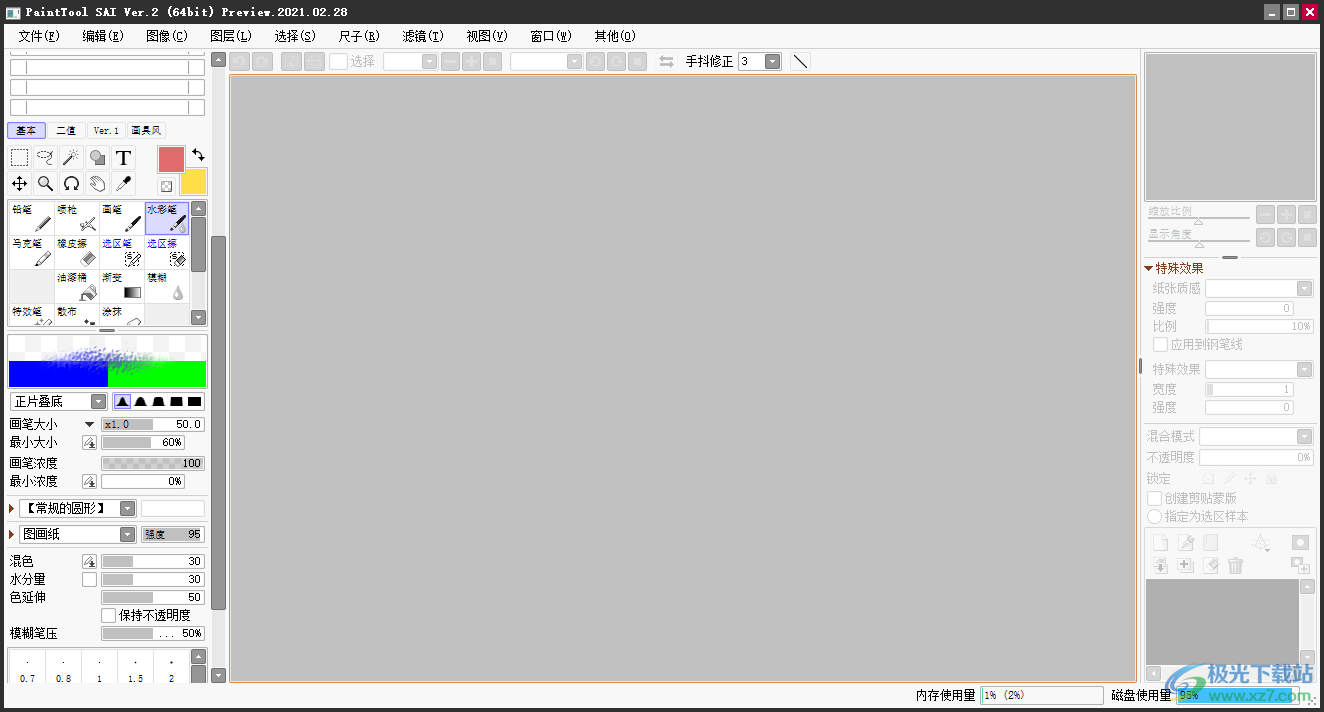
方法步骤
1.用户在电脑桌面上打开sai软件,并来到页面上点击文件选项,在弹出来的下拉选项卡中选择新建选项
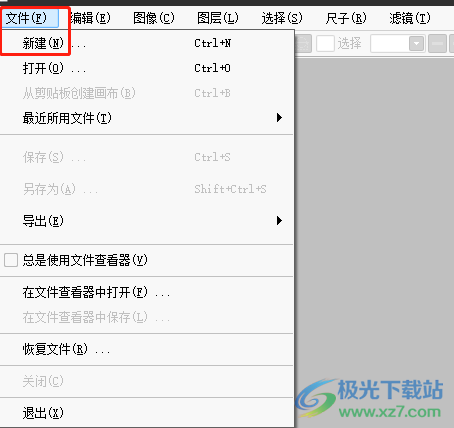
2.这时可以看到弹出来的新建画布窗口,用户设置好画布的高度和宽度并按下确定按钮
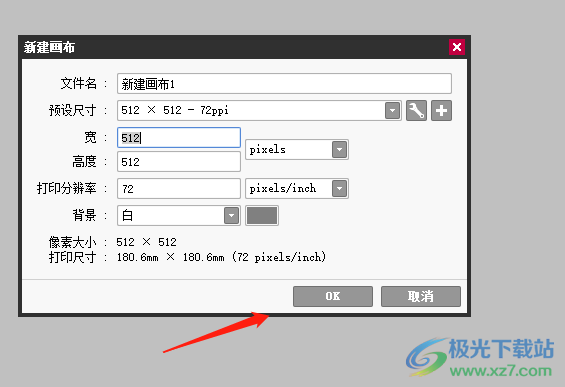
3.然后在页面上就可以看到画布整个位于窗口的右侧,用户想要将其居中显示
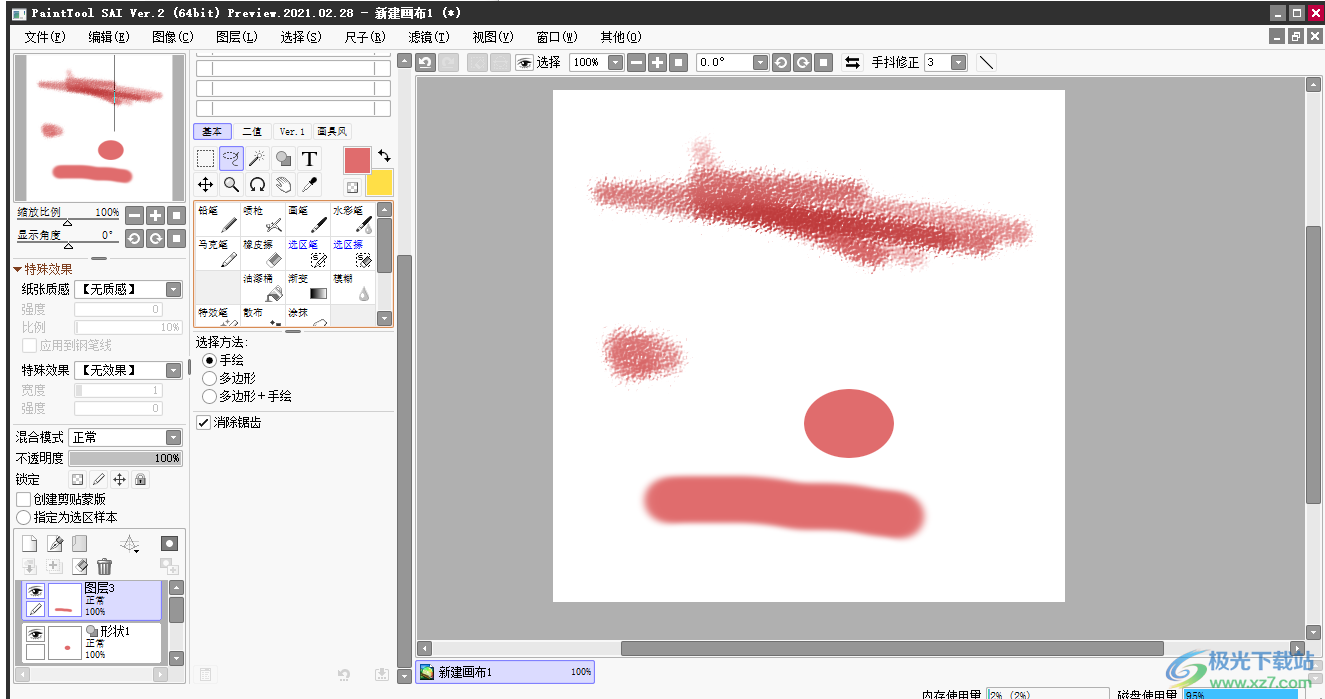
4.需要点击页面上方菜单栏中的窗口选项,在弹出来的下拉选项卡中,用户勾选其中的靠右排列图层关联面板或者靠右排列颜色与工具面板选项
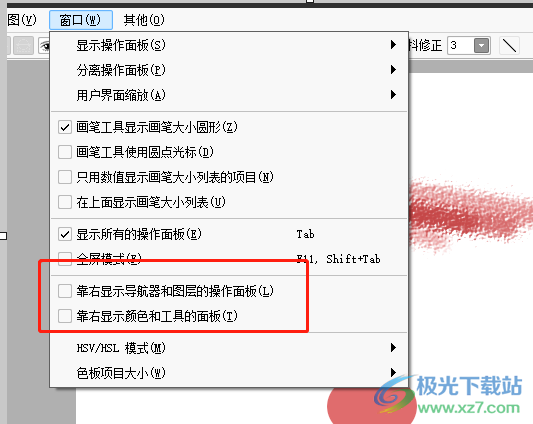
5.设置完成后,用户在整个窗口中就会发现画布成功居中展示了
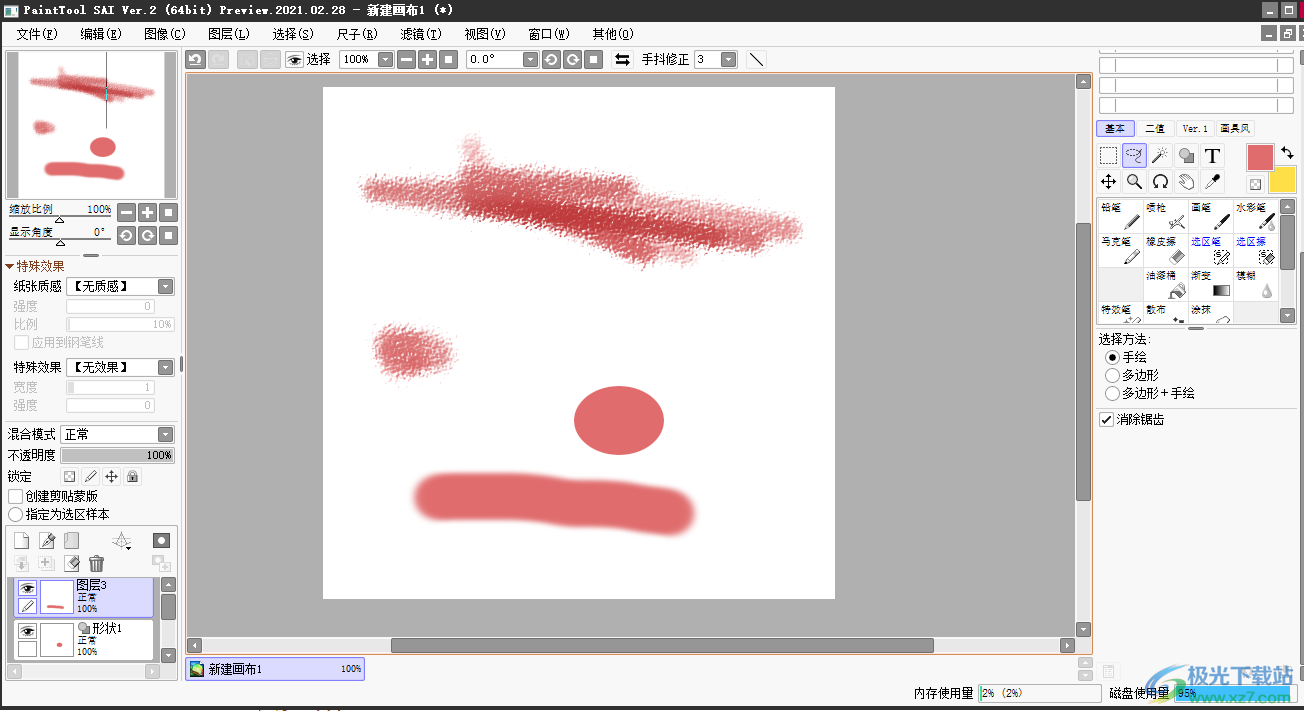
以上就是小编对用户提出问题整理出来的方法步骤,用户从中知道了大致的操作过程为点击新建——画布——点击窗口——靠右排列图层关联面板或者靠右排列颜色与工具面板这几步,方法简单易懂,因此感兴趣的用户可以跟着小编的教程操作试试看。
相关推荐
相关下载
热门阅览
- 1百度网盘分享密码暴力破解方法,怎么破解百度网盘加密链接
- 2keyshot6破解安装步骤-keyshot6破解安装教程
- 3apktool手机版使用教程-apktool使用方法
- 4mac版steam怎么设置中文 steam mac版设置中文教程
- 5抖音推荐怎么设置页面?抖音推荐界面重新设置教程
- 6电脑怎么开启VT 如何开启VT的详细教程!
- 7掌上英雄联盟怎么注销账号?掌上英雄联盟怎么退出登录
- 8rar文件怎么打开?如何打开rar格式文件
- 9掌上wegame怎么查别人战绩?掌上wegame怎么看别人英雄联盟战绩
- 10qq邮箱格式怎么写?qq邮箱格式是什么样的以及注册英文邮箱的方法
- 11怎么安装会声会影x7?会声会影x7安装教程
- 12Word文档中轻松实现两行对齐?word文档两行文字怎么对齐?

网友评论